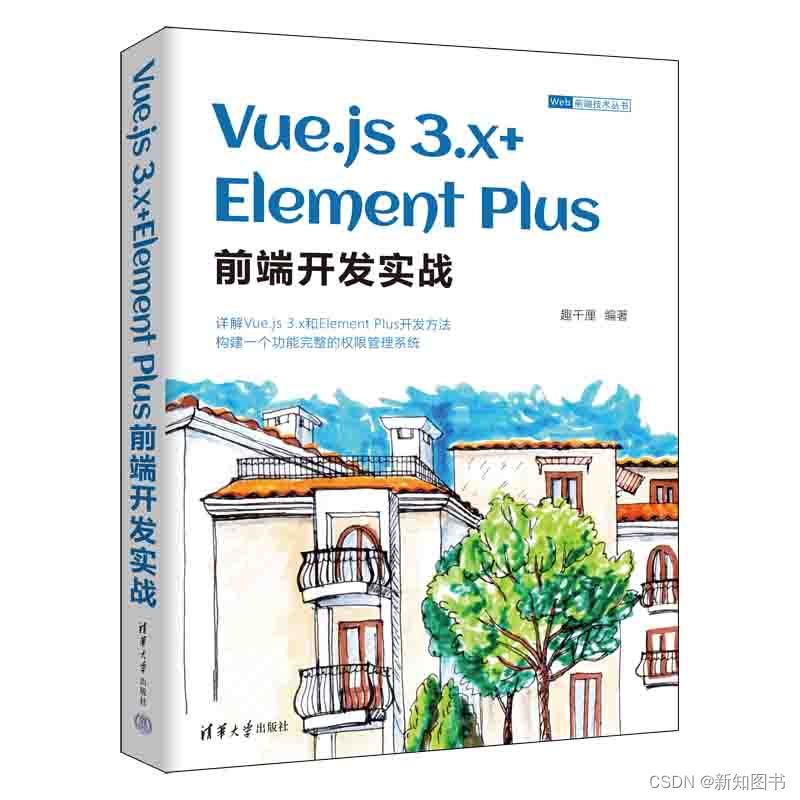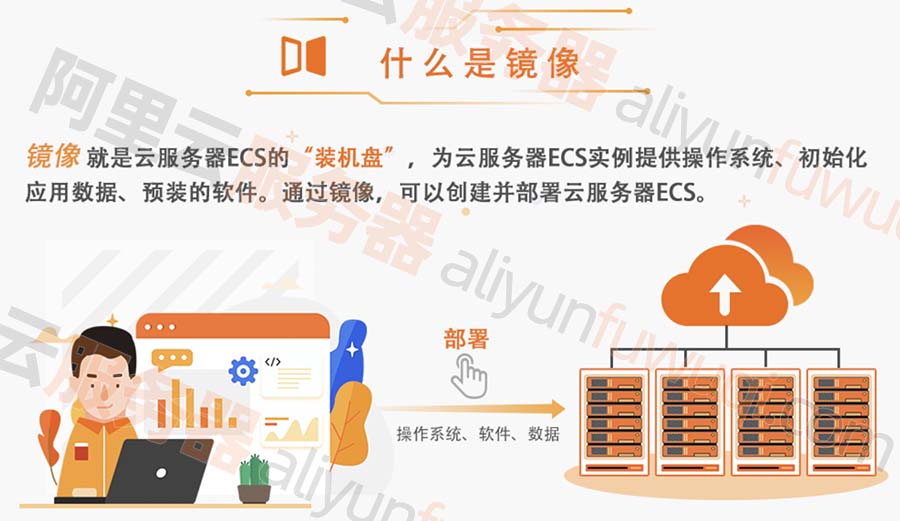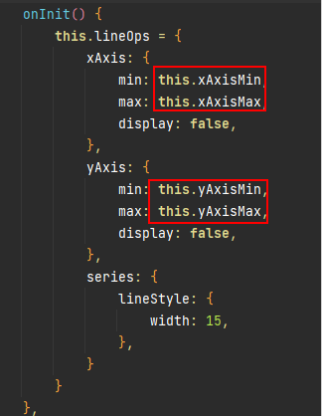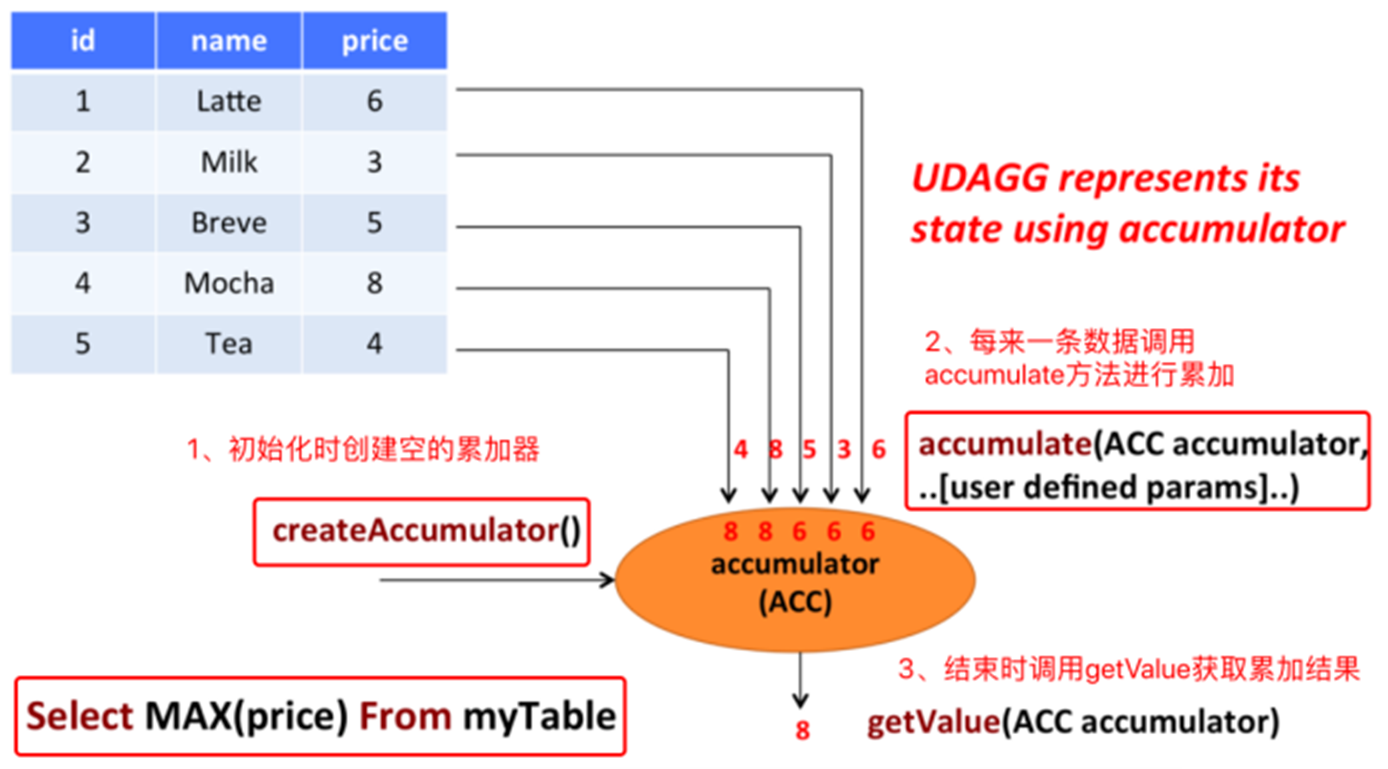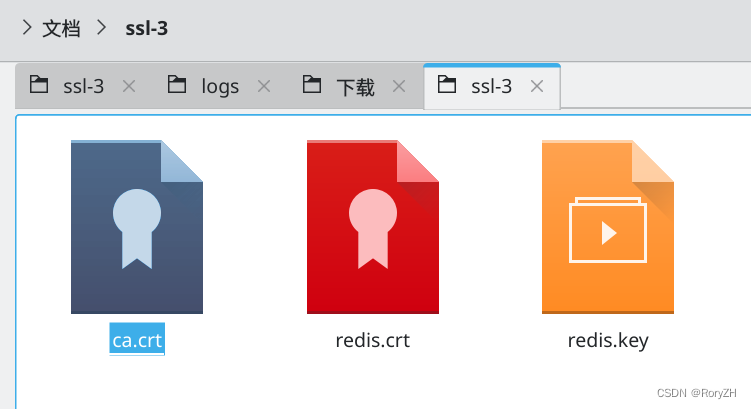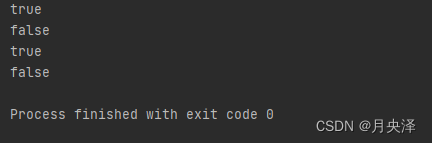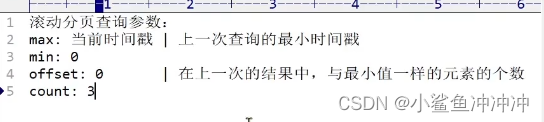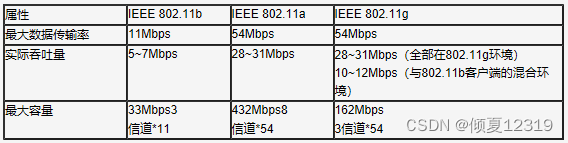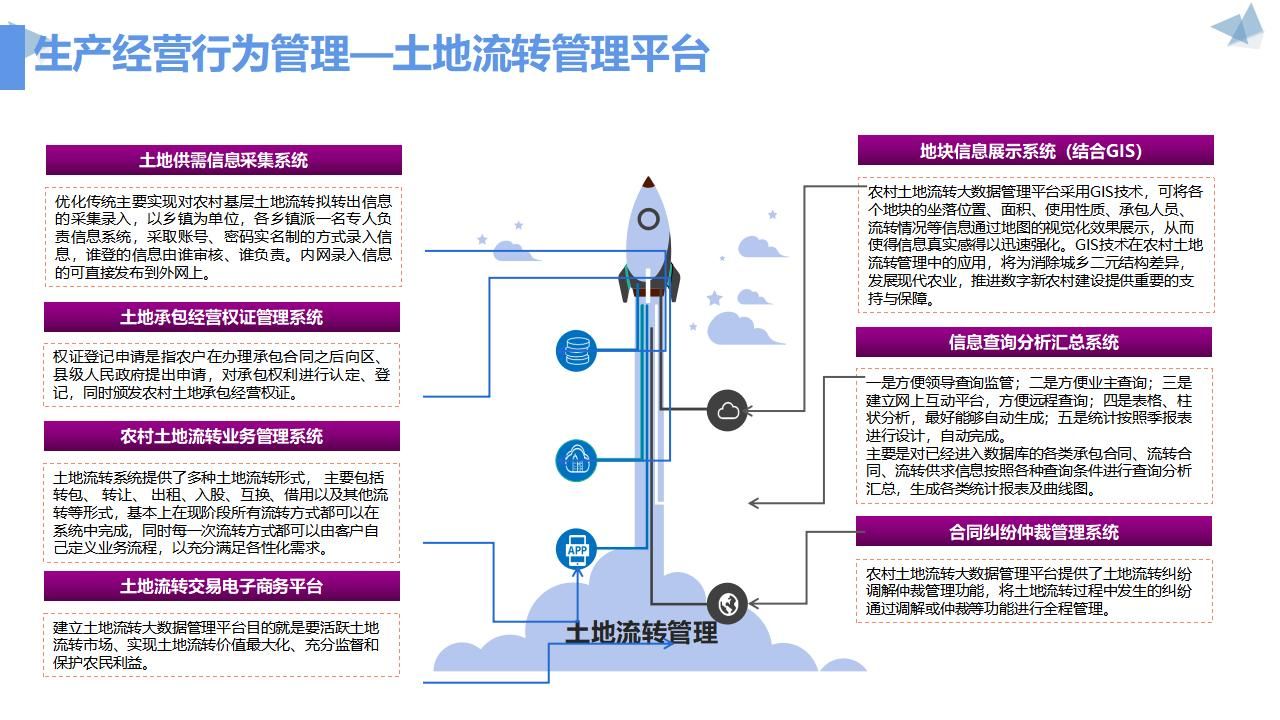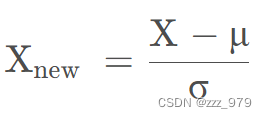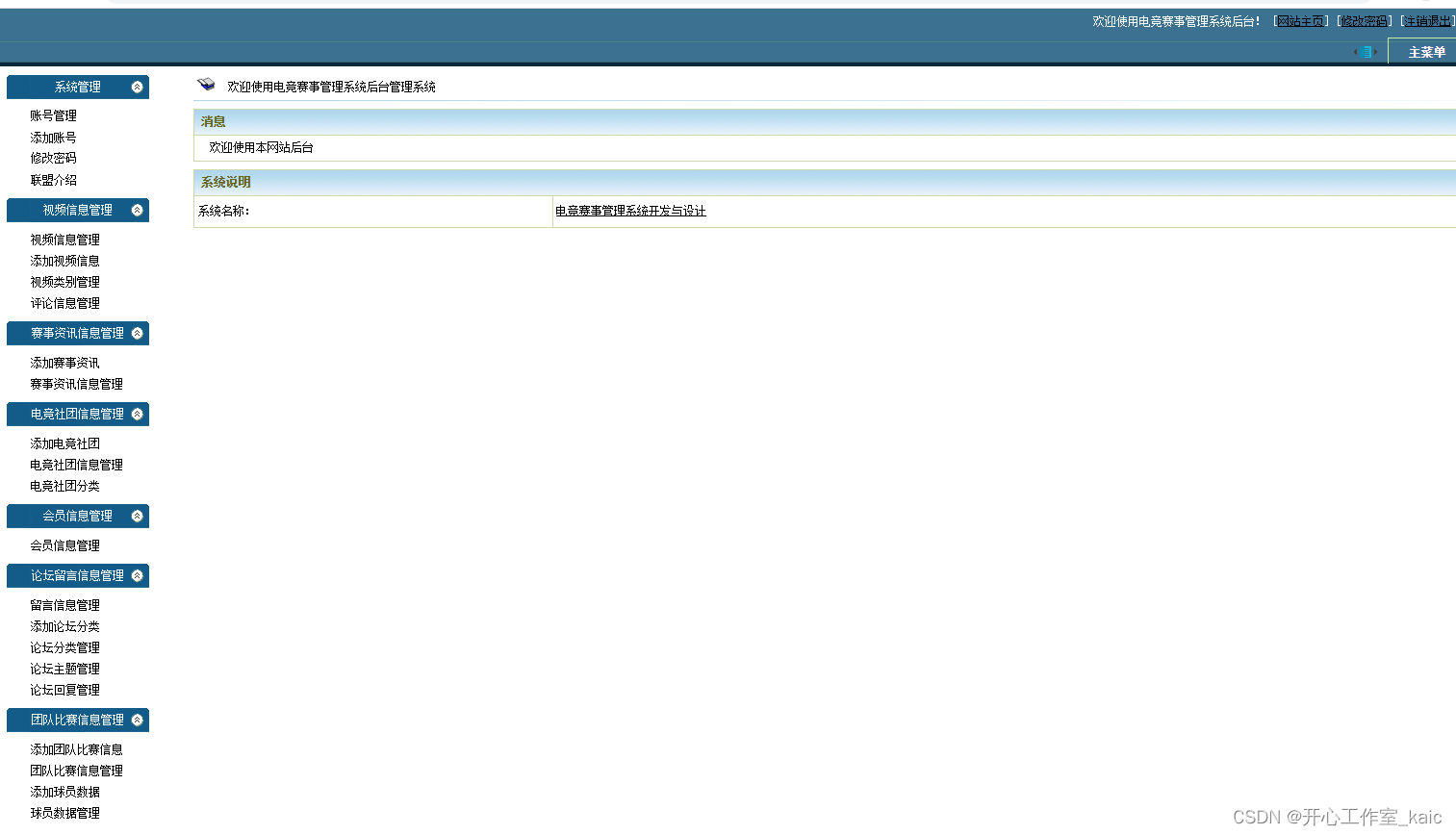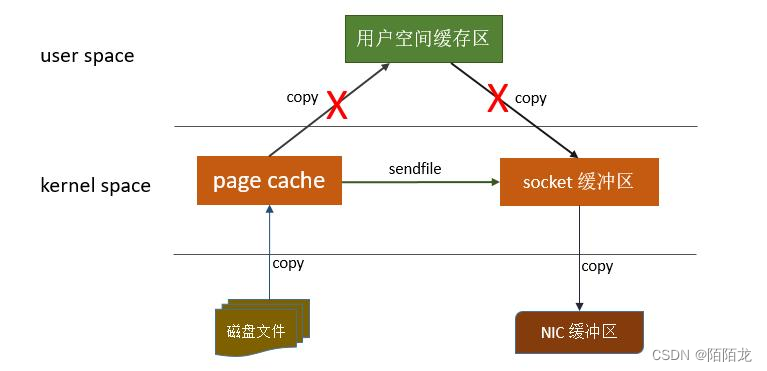Vscode开发第一个Vue+Element Plus示例
目前,前端开发工具非常多,如Webstorm、Atom、HBuilder、Visual Studio Code、Sublime Text、Notepad++等。对于有经验的开发者来说,使用哪一款工具都可以。笔者习惯使用Visual Studio Code。
Visual Studio Code简称VScode。VScode是微软发布的一款功能完备、免费开源的现代轻量级代码编辑器,可用于编码、调试、测试和部署到任何平台。这款代码编辑器可以同时支持多种语言,比如常见的Python、R、SQL等,还可以支持Markdown语言。除了可以支持丰富的语言外,还可以安装各种插件。下面一起来学习VScode的安装。
1.6.1 软件安装
安装VScode非常简单,首先从官网(https://code.visualstudio.com/Download),选择对应操作系统的安装包进行下载。如图1.18所示,
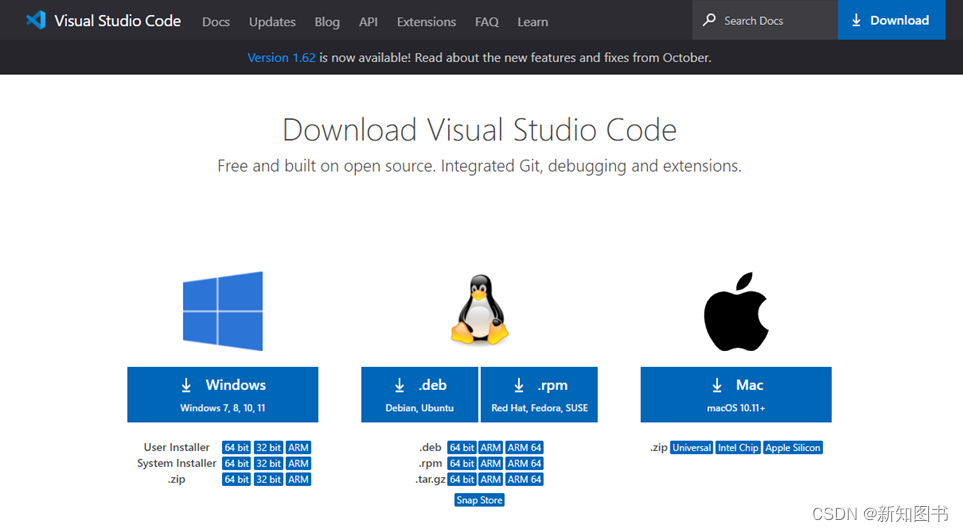
图1.18 VScode官网下载页面
然后双击打开下载好的安装包,根据提示傻瓜式安装即可。
打开VScode,可以看到界面主要分为5个区域,分别是活动栏、侧边栏、编辑栏、面板栏、状态栏,如图1.19所示。
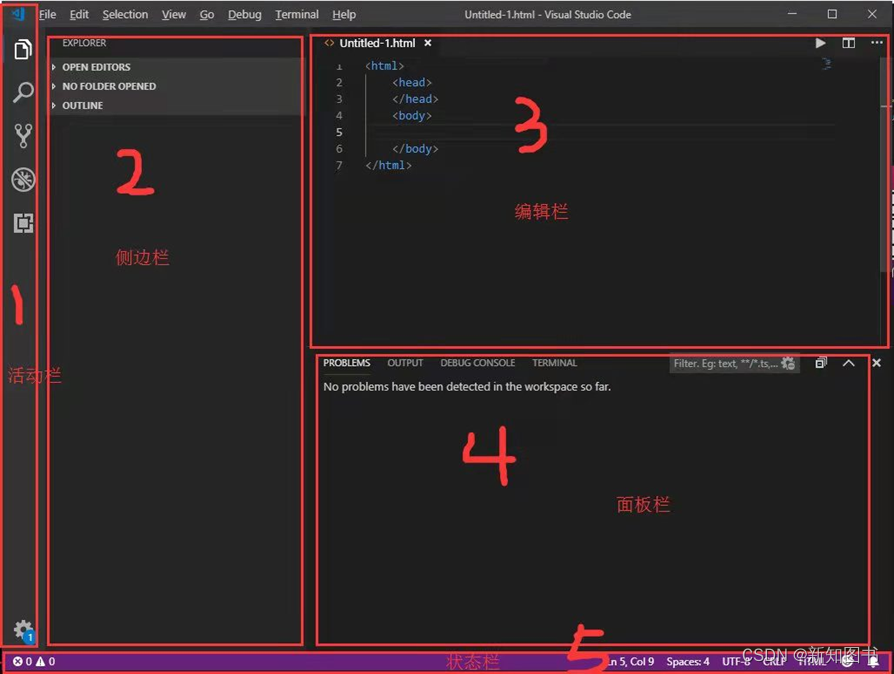
图1.19 VScode主界面
1.6.2 插件安装
VScode提供了丰富的插件,辅助开发者快速编辑和开发。
VScode插件的安装方法也很简单,可以在线安装,也可以离线安装。
在线安装是在联网的情况下直接从VScode扩展程序中进行搜索安装,是较为方便的一种安装方式。安装步骤如图1.20所示。
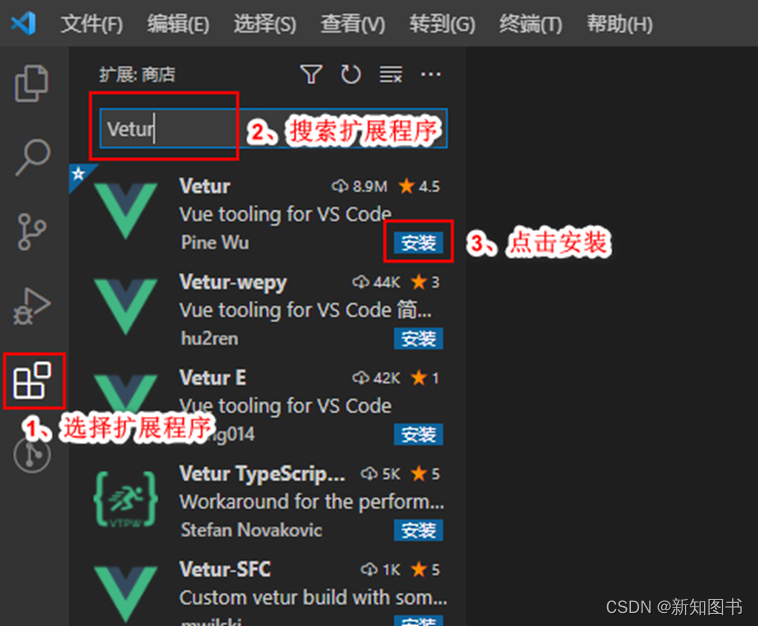
图1.20 在线安装VScode插件
如果在线安装插件失败,可以考虑离线安装。离线安装是指先从官网或其他有效地址下载对应的插件,然后通过扩展程序从VSIX菜单选择下载好的插件进行安装。离线安装步骤如图1.21所示。
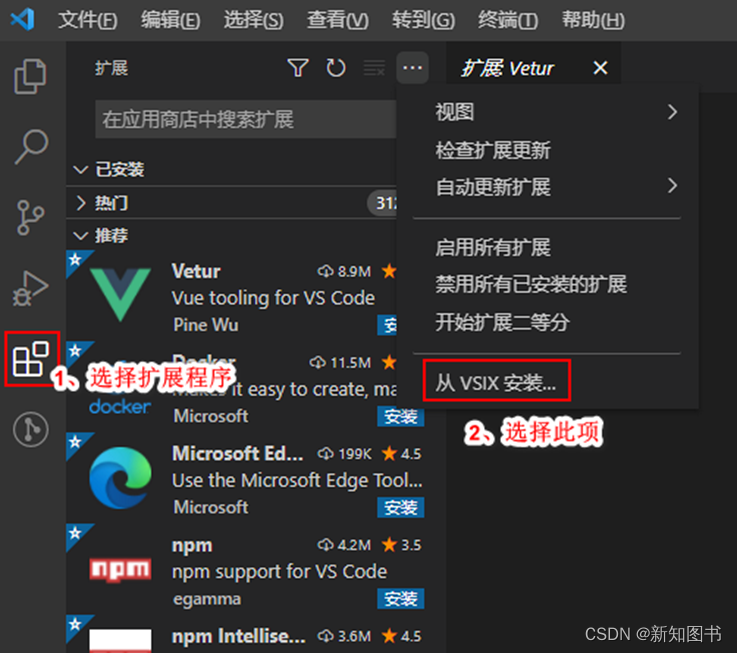
图1.21 VScode插件离线安装方式
插件安装后,根据需要重启VScode完成安装。本书所有章节的代码都通过VScode编写的,所以在开始之前,笔者推荐在VScode中安装以下插件来辅助我们开发Vue 3项目:
(1)Chinese (Simplified)(简体中文)Language Pack for Visual Studio Code:VScode默认是英文语言环境,安装这个插件可以将VScode界面变成中文语言环境,方便中文开发者使用VScode。
(2)Vue Language Features (Volar):也许有人熟悉Vetur,它是Vue 2.x 的配套插件,主要用于对Vue单文件组件提供语法高亮、语法支持以及语法检测。它还内置了Emmet插件的所有功能,支持快捷输入代码,但它不支持Vue 3的很多新特性,如Vue 3不再需要根标签,继续使用Vetur,在单页应用中不写根标签时Vetur会报错,所以完美支持Vue 3 的插件Volar出世,它在功能上与Vetur一致。如果同时安装了Vetur和Volar,使用Volar时建议禁用Vetur。
(3)Vue 3 Snippets:这个插件基于最新的Vue 2 及Vue 3 的 API 添加了代码片段,在文本输入时提供输入建议。
(4)Eslint:它是最常用的代码检查插件。
(5)Auto Rename Tag:可以自动完成另一侧标签的同步修改。
(6)Path Intellisense:路径自动补全工具,可以在输入部分路径后提示路径,使输入更加方便。
(7)Bracket Pair Colorizer:括号匹配工具,可以将不同级别的括号使用不同的颜色标记,成对的括号用相同的颜色标记,代码块起始位置一目了然。
1.6.3 第一个完整版的Vue+Element Plus示例
本节将编写一个简单的计数器完整版示例【例1.2】,了解Vue和Element如何组合使用。
【例1.2】第一个完整版的Vue+Element示例
笔者在第一个Vue示例【例1.1】的基础上进行修改,最后hello-vue.html内容如下:
01 <!DOCTYPE html>
02 <html lang="en">
03 <head>
04 <meta charset="UTF-8">
05 <meta http-equiv="X-UA-Compatible" content="IE=edge">
06 <meta name="viewport" content="width=device-width, initial-scale=1.0">
07 <title>Hello Vue</title>
08 <link rel="stylesheet" href="https://unpkg.com/element-plus/dist/ index.css" />
09 </head>
10 <body>
11 <div id="app">
12 <h1>{{title}}</h1>
13 <el-button type="primary" @click="handleClick">点我</el-button>
14 <p>计数{{count}}</p>
15 </div>
16 <script src="https://unpkg.com/vue@3.2.24/dist/vue.global.js"> </script>
17 <script src="https://unpkg.com/element-plus"></script>
18 <script type="text/javascript">
19 const App = {
20 data() {
21 return {
22 title: 'Hello Vue',
23 count: 0
24 }
25 },
26 methods:{
27 handleClick() {
28 this.count++;
29 }
30 }
31 }
32 Vue.createApp(App).use(ElementPlus).mount('#app')
33 </script>
34 </body>
35 </html>
该代码片段做了以下改动:
第08行,在head标签内引入了ElementPlus的样式文件。
第13行,在body中引入了一个Element Button按钮组件(el-button),并绑定了一个单击事件@click,绑定了一个叫hanleClick的处理方法,然后在el-button之后显示计数值count。
第17行,在body引入Vue文件后,引入ElementPlus文件。
第23行,在body主要脚本data中定义一个叫count的属性,记录计数值。
第27~29行,在body主要脚本中添加一个methods属性,并定义一个handleClick处理方法,该方法使计数值count自加1。
第32行,在body主要脚本最后通过use方法绑定ElementPlus到应用上。
最后在浏览器打开hello-vue.html文件,可以看到显示结果,如图1.22所示(每单击一次按钮,显示的数字加1)。
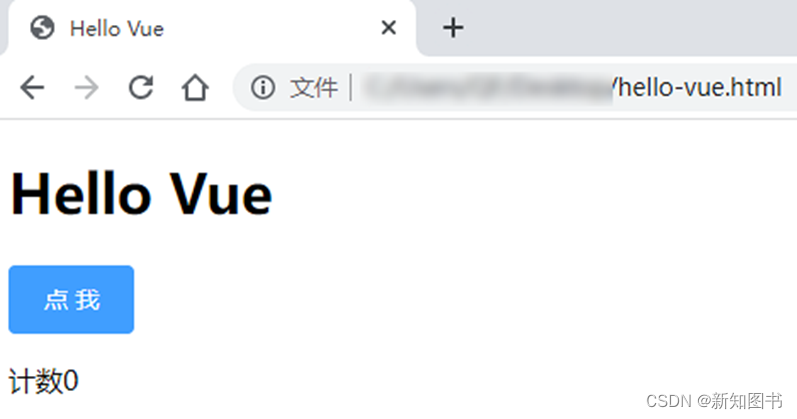
图1.22 第一个完整版Vue+ElementPlus示例
和第一个Vue实例一样,在大项目开发过程中,笔者建议读者在工程化项目中使用Element。其原理和这个简单实例是一样的。后续实战章节将会带领读者一起用工程化思路完成项目实践。
--------------------------
本文节选自《Vue 3.x+Element Plus前端开发实战》,获得作者和出版社授权发布。